Как удалить учетную запись Gmail из почтового приложения iPhone
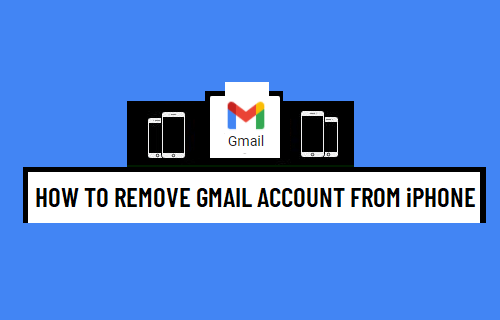
[ad_1]
Если вы не хотите, чтобы сообщения Gmail отображались на iPhone, вы можете найти ниже инструкции по предотвращению появления сообщений Gmail в приложении Mail, удалить учетную запись Gmail из почтового приложения и удалить учетную запись Gmail из приложения Gmail.
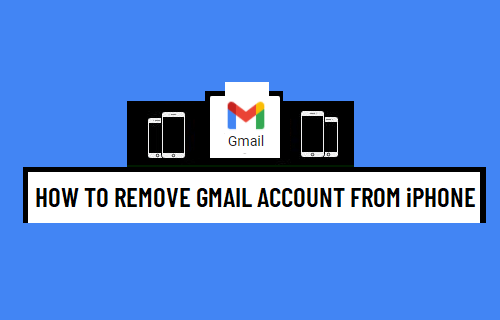
Удалить учетную запись Gmail с iPhone
Во многих случаях люди используют учетную запись Gmail для создания Apple ID и в конечном итоге добавляют ту же учетную запись Gmail в почтовое приложение на iPhone.
Позже они обнаруживают, что необходимо удалить учетную запись Gmail из почтового приложения iPhone, так как они хотят сохранить свой Apple ID отдельно от учетной записи электронной почты.
Другой распространенной причиной удаления учетной записи Gmail с iPhone является переход на специальное приложение Gmail вместо использования Gmail через приложение iPhone Mail.
1. Остановите сообщения Gmail в приложении iPhone Mail.
Вместо того, чтобы удалять учетную запись Gmail с iPhone, вы можете просто выключить опцию Mail для Gmail в почтовом приложении.
Перейти к Настройки > Почта > Счета и нажмите на Gmail.
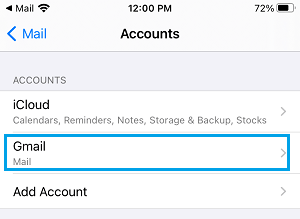
На следующем экране переместите переключатель рядом с Почта к ВЫКЛЮЧЕННЫЙ должность.
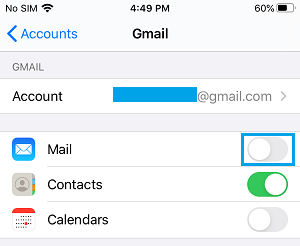
После этого сообщения Gmail больше не будут отображаться в приложении iPhone Mail.
Как упоминалось выше, ваша учетная запись Gmail будет по-прежнему связана с почтовым приложением, и вы можете начать получать сообщения Gmail в любое время на своем iPhone, включив опцию Mail для Gmail в почтовом приложении.
2. Удалите учетную запись Gmail из почтового приложения iPhone.
Если вы больше не хотите получать доступ к Gmail из почтового приложения, вы можете выполнить следующие действия, чтобы удалить учетную запись Gmail из почтового приложения iPhone.
Перейти к Настройки > Почта > Счета и нажмите на Gmail.
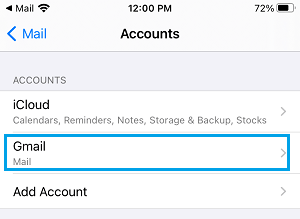
На следующем экране выберите Удалить аккаунт вариант.
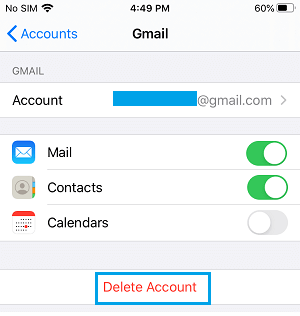
Это полностью удалит вашу учетную запись Gmail с iPhone, и вы не сможете получить доступ к своей учетной записи Gmail из почтового приложения.
3. Удалите учетную запись Gmail из приложения Gmail на iPhone.
Если вы используете специальное приложение Gmail, вы можете выполнить следующие действия, чтобы удалить учетную запись Gmail с iPhone.
Открыть Приложение Gmail на iPhone> нажмите Значок профиля и выберите Вариант управления учетными записями на этом устройстве.
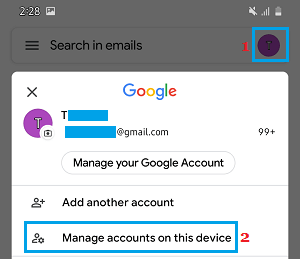
На экране «Управление учетными записями» выберите Удалить с этого устройства вариант.
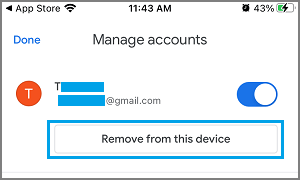
Во всплывающем окне подтверждения нажмите на Удалить учетную запись подтвердить.
Примечание: Вы можете добавить свою учетную запись Gmail на iPhone в любое время, открыв приложение Gmail и снова войдя в свою учетную запись Gmail.
4. Удалите учетную запись Gmail из браузера Safari на iPhone.
После того, как вы используете браузер Safari для доступа к учетной записи Gmail на iPhone, он будет автоматически входить в вашу учетную запись Gmail при каждом запуске браузера Safari.
Для решения этой проблемы необходимо либо очистить кеш Safari, либо вручную удалить учетную запись Gmail из браузера Safari, выполнив следующие действия.
Открытым Браузер Safari > перейдите на https://mail.google.com и нажмите 3-точечное меню значок (верхний левый угол).
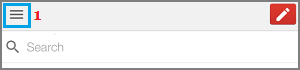
На следующем экране нажмите на Кнопка «Стрелка вниз рядом с вашей учетной записью Gmail и выберите Выйти из всех учетных записей вариант.
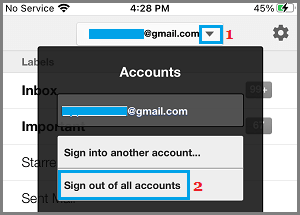
После выхода нажмите на Удалить Аккаунт вариант.

На следующем экране нажмите на (-) значок минус рядом с вашей учетной записью Gmail.
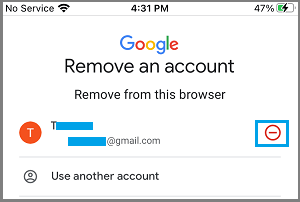
Во всплывающем окне подтверждения выберите Да удалить вариант.
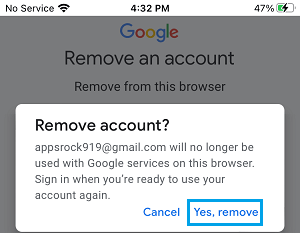
После этого браузер Safari больше не будет автоматически входить в вашу учетную запись Gmail.
- Как создать группу контактов в Gmail
- Как перенести контакты iPhone в Gmail
[ad_2]

